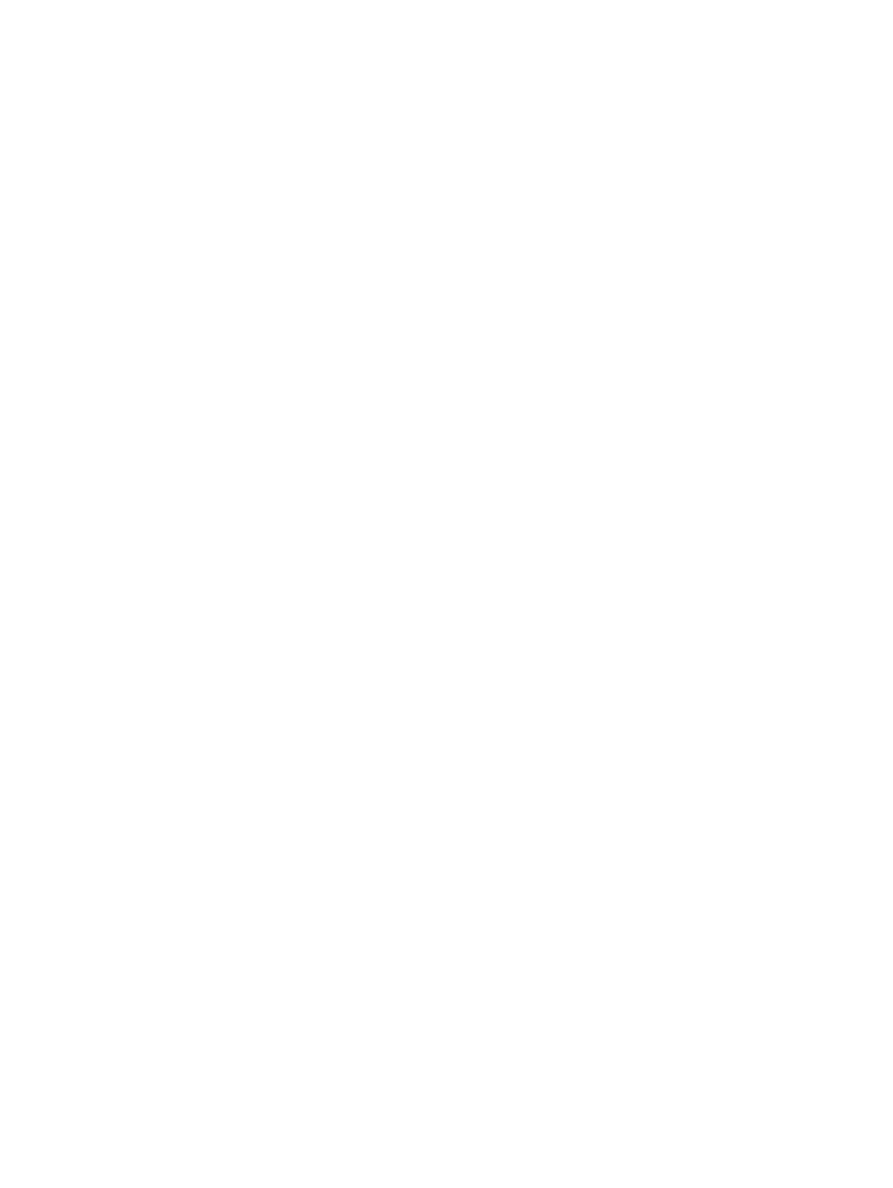
A nyomtató nem válaszol (semmi sem kerül nyomtatásra)
Nézze meg a nyomtató jelzőfényeit.
Ha Tápfeszültség jezőfény villog, legyen türelmes. Sokféle fontot, sok grafikát vagy színes
fényképet tartalmazó bonyolult dokumentumok esetén a nyomtatás megkezdéséig
hosszabb idő telhet el. Ha Tápfeszültség jelzőfény villog, a nyomtató információt dolgoz
fel.
A nyomtató jelzőfényeinek és a fények jelentésének leírását lásd:
“Nyomtató-jelzőfények
referencia”
.
Ellenőrizze a tápfeszültséget
Lásd:
“A tápfeszültség nem kapcsolható be”
.
Ellenőrizze a kábeleket
•
Győződjön meg arról, hogy a nyomtatókábel (USB, párhuzamos vagy hálózati)
szilárdan csatlakozik mind a nyomtatóhoz, mind a számítógéphez.
•
Ne csatlakoztasson USB és párhuzamos kábelt egyidejűleg a nyomtatóhoz. Ha két
kábel van csatlakoztatva, kapcsolja ki a nyomtatót és húzza ki a használaton kívüli
kábelt.
•
Győződjön meg arról, hogy a kábel nem sérült vagy kopott. Ha igen, lépjen
kapcsolatba a kábel gyártójával és cseréltesse ki.
Ellenőrizze, hogy a média megfelelően van betöltve
Győződjön meg arról, hogy a nyomtatási média helyesen van betöltve az adagolótálcába,
és hogy a média nincs elakadva a nyomtatóban. Lásd:
“Média betöltése
az adagolótálcába”
és
“Papírelakadások elhárítása”
.
Győződjön meg arról, hogy a megfelelő méretű média van betöltve, majd nyomja meg
a Folytatás gombot a Folytatáshoz.
Győződjön meg arról, hogy a nyomtató ki van választva
Amikor kinyomtatja a fájlt, győződjön meg arról, hogy a nyomtató ki van választva
a nyomtatómenüben.
A nyomtató alapnyomtatóként való beállításához a Nyomtatók mappában jobb-kattintson
a nyomtató nevére vagy ikonjára, majd válassza az alapnyomtatóként kijelölés opcióját.
Az alapnyomtató beállítására vonatkozó további információért lásd a számítógép
operációs rendszerének online súgóját.
Nézze meg az Eszközök-et (Csak Mac OS 9.1.x és 9.2.x)
Győződjön meg arról, hogy a nyomtatószoftver telepítve van és a nyomtató ki van
választva. A nyomtatóverzió látható kell legyen az Eszközök bal oldali paneljén. Ha
rákattint a nyomtató nevére, a nyomtató neve rendelkezésre kell álljon az Eszközök jobb
oldali paneljén. Válassza ki a nyomtató nevét.
Győződjön meg arról, hogy a nyomtató nincs szüneteltetve.
•
Windows:
Győződjön meg arról, hogy a Nyomtatás felfüggesztése nincs kiválasztva
a Nyomtatók menüben.
i
Kattintson a
Start
-ra, mutasson a
Beállítások
-ra, majd kattintson
a
Nyomtatók
-ra (Windows NT 4.0, 98, Me és 2000) vagy a
Nyomtatók és
faxok
-ra (Windows XP).
(Ha a Nyomtatók és faxok nem található a Windows XP Start menüjében,
kattintson a
Start
-ra, kattintson a
Vezérlőpult
-ra, majd kattintson a
Nyomtatók
és faxok
-ra.)
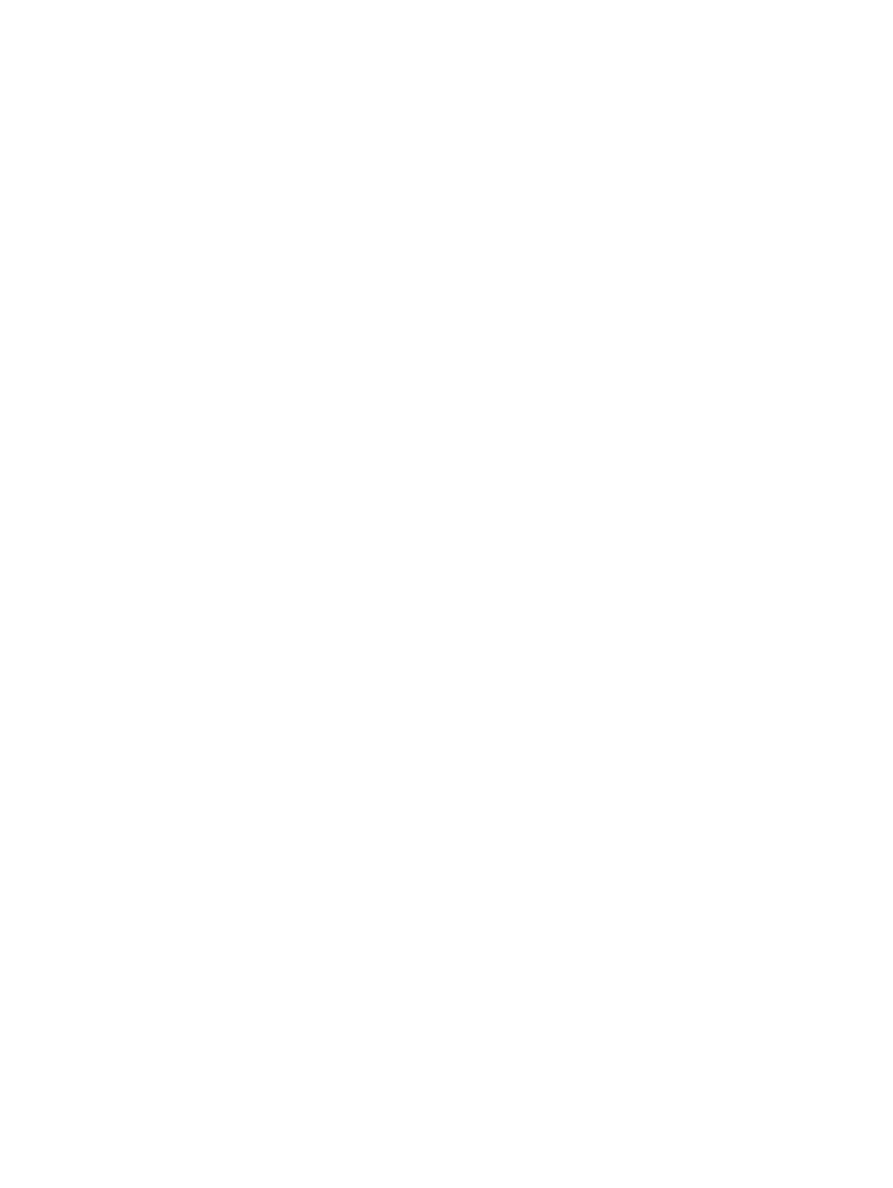
6-11
HUWW
ii
Jobb-kattintson a nyomtatóikonra.
iii
Ha a
Nyomtatás felfüggesztése
ki van választva a legördülő menüben,
kattintson rá a kiválasztás megszüntetéséhez.
•
Macintosh:
Győződjön meg arról, hogy a
Stop Print Queue
(Nyomtatási sor leállítása)
nincs kiválasztva a Mac asztal
Printing
(Nyomtatás) menüjében.
Győződjön meg arról, hogy a fájlba nyomtatás nincs kiválasztva
a nyomtató-illesztőprogramban.
Ha a nyomtató-illesztőprogramban ki van választva a fájlba nyomtatás opció,
a nyomtatási feladat elmentésre kerül egy fájlba és nem lesz papírra kinyomtatva.
•
Windows:
A szoftveralkalmazásból kattintson a
Fájl
-ra, majd kattintson
a
Nyomtatás
-ra. Győződjön meg arról, hogy a
Nyomtatás fájlba
opció nincs
kiválasztva.
•
Macintosh:
A
(Nyomtasd) párbeszédpanel fő felbukkanó menüjében győződjön
meg arról, hogy a
Print to file
(Nyomtatás fájlba) opció nincs kijelölve.
Ellenőrizze a hátsó szerelőfedelet és a felső fedelet
Győződjön meg arról, hogy a hátsó szerelőfedél vagy az automatikus duplex egység jól
van felszerelve és a helyére van rögzítve, és hogy a felső fedél le van zárva.
Ellenőrizze a nyomtatópatronokat
•
Ha a nyomtatópatron jelzőfények világítanak vagy villognak, lásd:
“Nyomtató-jelzőfények referencia”
.
•
Egyetlen nyomtatópatronnal való nyomtatás esetén lásd:
“Nyomtatás egyetlen
nyomtatópatronnal”
.
Próbáljon demó oldalt nyomtatni
Próbáljon demó oldal nyomtatásával meggyőződni arról, hogy a nyomtató megfelelően
van üzembe helyezve. Győződjön meg arról, hogy a nyomtató be van kapcsolva. Nyomja
le és tartsa lenyomva a Tápfeszültség gombot, nyomja le a Folytatás gombot kétszer,
majd engedje fel a Tápfeszültség gombot. A nyomtató demó oldalt nyomtat.
Próbáljon tesztoldalt nyomtatni (Windows)
Általános Windows tesztoldal nyomtatása:
1
Kattintson a
Start
-ra, mutasson a
Beállítások
-ra, majd kattintson a
Nyomtatók
-ra
(Windows NT 4.0, 98, Me és 2000) vagy a
Nyomtatók és faxok
-ra (Windows
XP).(Ha a Nyomtatók és faxok nem található a Windows XP Start menüjében,
kattintson a
Start
-ra, kattintson a
Vezérlőpult
-ra, majd kattintson a
Nyomtatók és
faxok
-ra.)
2
Ezután jobb-kattintson a nyomtatóikonra, majd válassza a
Tulajdonságok
-at.
3
Kattintson az
Általános
fülre és válassza ki a
Tesztoldal nyomtatása
opciót.
Ha a tesztoldal nyomtatása megtörténik, a probléma nem a nyomtató és a számítógép
közötti csatlakoztatással van. Győződjön meg arról, hogy abban az alkalmazásban,
amelyikből a nyomtatni szeretne, a megfelelő nyomtató van kiválasztva.
Ha a tesztoldal nyomtatása megtörténik, és a nyomtató korábban már működött azzal
a szoftveralkalmazással, amelyet éppen használ, próbáljon ugyanazzal a szoftverrel egy
másik fájlt nyomtatni. Ha ennek a fájlnak a nyomtatása végbemegy, az a fájl, amelyet
előzőleg próbált nyomtatni, sérült lehet. Ha van a fájlról biztonsági másolata, próbálja meg
azt kinyomtatni. Ha az alábbi megoldások egyike sem működik, a probléma oka
valószínűleg az, hogy a szoftverprogram nem képes megfelelően értelmezni a nyomtató
beállításait. Nézze meg a Starter CD-n található kibocsátói közleményekben, hogy mik
az ismert szoftverkonfliktusok. Nézze meg a szoftverprogram kézikönyvét, vagy hívja fel
a szoftverprogram gyártóját a problémával kapcsolatos részletesebb segítség érdekében.
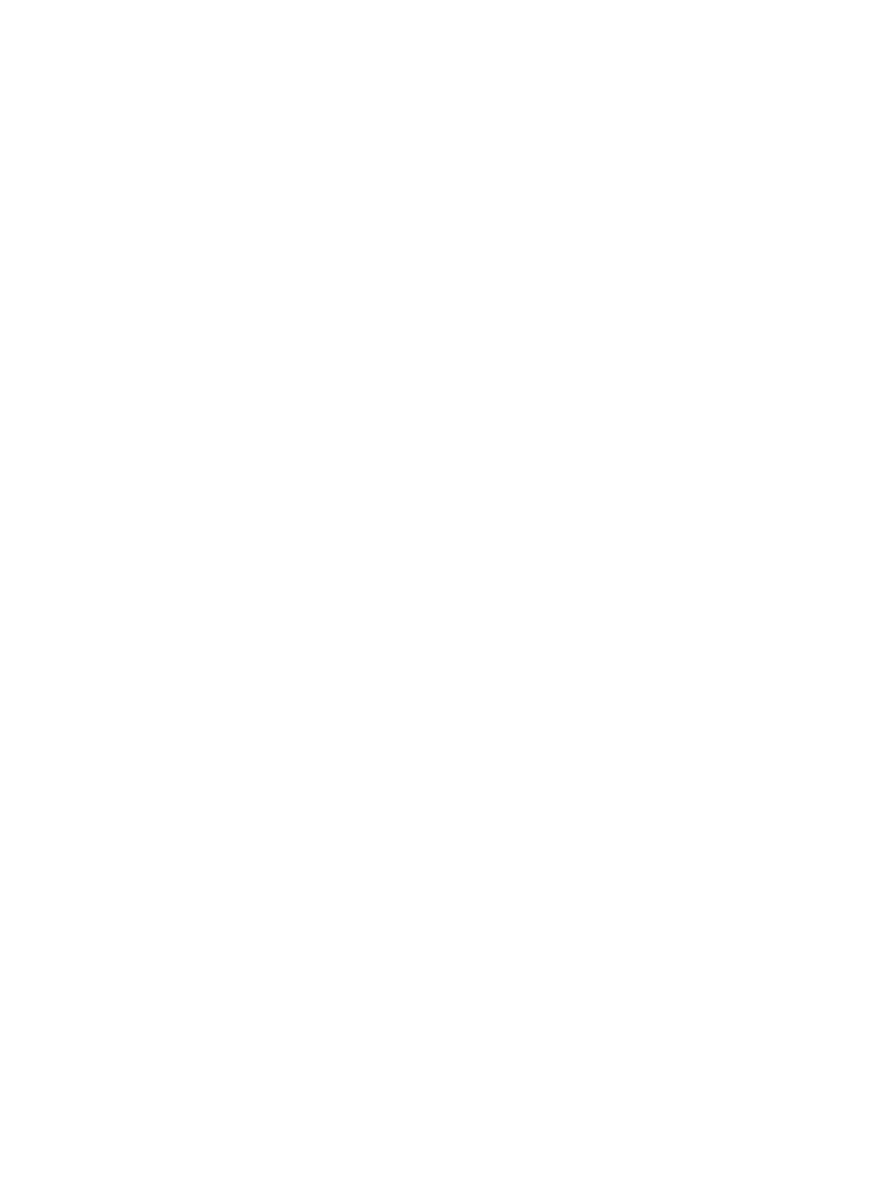
HUWW
6-12
Ha a tesztoldal nyomtatása nem történik meg, győződjön meg arról, hogy a megfelelő port
(USB, LPTx) van kiválasztva, és hogy a nyomtató közvetlenül csatlakozik a számítógépre.
Ha a nyomtató kapcsolódobozon keresztül csatlakozik, győződjön meg arról, hogy
a megfelelő kapcsolót választotta ki. Tesztoldal nyomtatásakor a nyomtató Tápfeszültség
jelzőfényének villognia kell. Ha Tápfeszültség jelzőfény nem villog, nyomtasson
diagnosztikai oldalt (lásd:
“Diagnosztikai oldal nyomtatása”
)
Próbáljon más alkalmazásból nyomtatni
Próbáljon más alkalmazásból nyomtatni, hogy ott is fellép-e a probléma.
Ellenőrizze az USB portot
Húzza ki a nyomtatót az USB portból, várjon néhány másodpercig, majd dugja vissza. Ha
ez nem segít, próbálja a kábelt másik USB portba dugni.
Ellenőrizze, nincs-e konfliktus
a
portot megosztó készülékek között
Ha párhuzamos kábelt használ, győződjön meg arról, hogy a nyomtató közvetlenül
csatlakozik a párhuzamos porthoz. Ne ossza meg a portot más eszközökkel, pl. Zip
meghajtóval vagy más nyomtatókkal.
Ellenőrizze a hálózati beállítást
Ha megosztja a nyomtatót, győződjön meg arról, hogy az megfelelően be van állítva
a hálózati környezetben. Nézze meg a
“Csatlakozás hálózatra”
c. pontot és a hálózat
értékesítőjétől kapott dokumentációt. További hibakeresési információért lásd a
“Hálózati
nyomtatási problémák megoldása”
c. pontot is.
Próbálja meg újraindítani a rendszert
Kapcsolja ki a számítógépet és a nyomtatót, várjon néhány másodpercig, majd kapcsolja
be őket újra. Próbáljon újra nyomtatni.